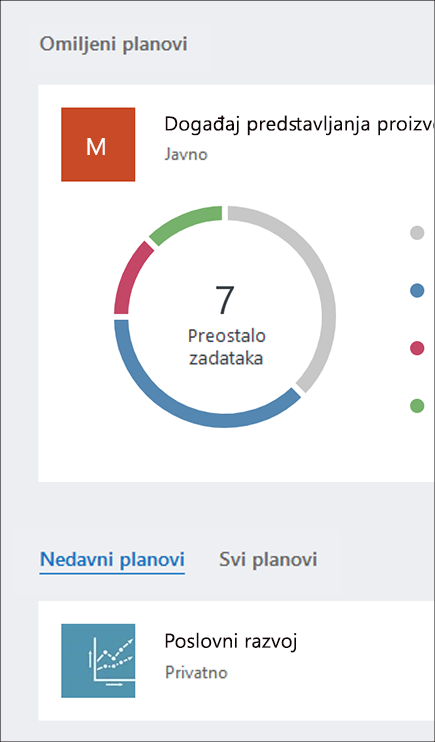Početak rada s Microsoft Planner
Napomena: Nova aplikacija Microsoft Planner trenutno se uvodi korisnicima. Ako vaše iskustvo izgleda drugačije od koraka navedenih u ovom članku ili radite iz okruženja Government Cloud Communities (GCC), GCC High ili Ministarstvo obrane (DoD), pogledajte upute pri dnu ove stranice. Saznajte više o novoj aplikaciji Planner u odjeljku Najčešća pitanja o aplikaciji Planner.
Pristup Planner putem Planner web-mjesta
Idite na planner.cloud.microsoft da bistePlanner izravno iz preglednika.
Pristup Planner početnoj stranici sustava Microsoft 365
-
Idite na početnu stranicu sustava Microsoft 365 i prijavite se pomoću željenog računa.
-
Odaberite pokretač aplikacija pri vrhu prozora preglednika.
-
Odaberite Planner u pokretaču aplikacija.
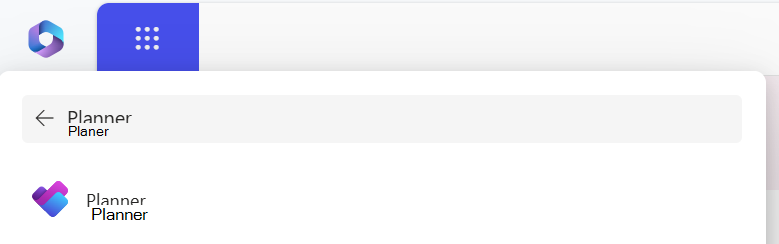
Savjet: Ako ne vidite mogućnost Planner, odaberite Dodatne aplikacije, a zatim Sve aplikacije da biste je pronašli.
Dodavanje Planner aplikacije
Postoji nekoliko načina dodavanja aplikacije u Microsoft Teams. Najjednostavniji je način da odaberete Prikaz dodatnih aplikacija, potražite Planner na traci za pretraživanje, a zatim odaberite Dodaj.
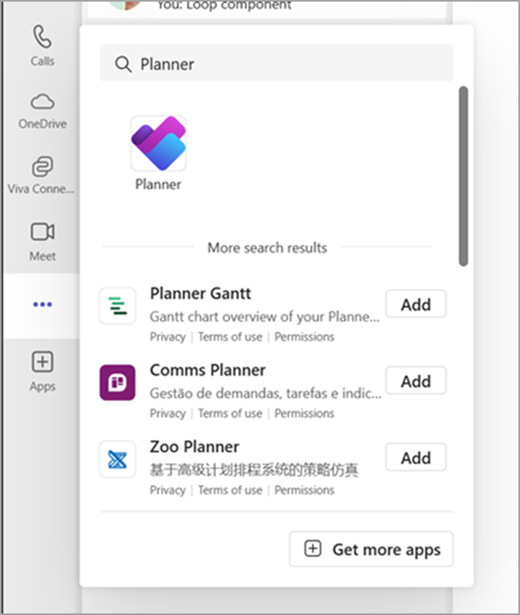
Savjet: Da biste prikvačili aplikaciju radi jednostavnog pristupa, desnom tipkom miša kliknite Planner nakon dodavanja aplikacije i odaberite Prikvači. Da biste otvorili Planner u zasebnom prozoru, odaberite Otvori u novom prozoru.
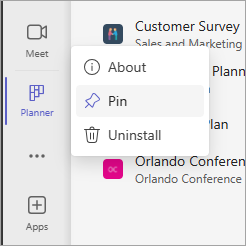
Napomena: Ako vam se ne prikazuje Planner, vaša tvrtka ili ustanova možda nije uključila aplikaciju. Dodatne informacije zatražite od administratora.

Planner na PC-ju, Macu ili mobilnom uređaju omogućuje vam:
-
stvaranje novih planova, dodjelu zadataka i zajedničko korištenje datoteka s drugim korisnicima
-
organiziranje timskog rada i suradnju na projektima na jednostavan, vizualni način
-
čavrljanje s drugim korisnicima da biste bili sigurni da svi sve znaju
-
praćenje tijeka rada tima da biste bili u tijeku s poslom, i to s bilo kojeg mjesta i putem bilo kojeg uređaja
Prijava i povezivanje
-
Upišite http://office.com/signin ili https://admin.microsoft.com u Adresnu traku te se prijavite pomoću željenog računa.
-
Na Microsoft 365 početnoj stranici odaberite pokretač aplikacija

-
U pokretaču aplikacija ili na početnoj stranici odaberite pločicu Planner. Napomena: ako ne vidite mogućnost Planner, možda ćete morati odabrati Sve aplikacije iliIstražite sve aplikacije da biste je pronašli.
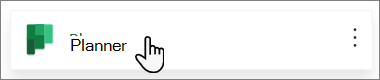
Otvaranje postojećeg plana
-
Odaberite postojeći plan u odjeljku Omiljeni planovi, Nedavne tarife ili Svi planovi .